Tutorial Kuasai Pernyataan Ganda di Excel untuk Pemula
Microsoft Excel dikenal sebagai salah satu alat pengolah data yang paling kuat, dan salah satu alasan utamanya adalah ketersediaan berbagai fungsi logika yang memungkinkan pengguna untuk memproses data secara dinamis. Fungsi logika, seperti IF, AND, dan OR, memberikan kemampuan kepada pengguna untuk membuat keputusan berdasarkan kondisi tertentu, sehingga analisis data dapat dilakukan secara otomatis dan efisien.
Dengan memahami dan menguasai pernyataan ganda dalam Excel, pengguna dapat membuat model data yang lebih cerdas dan fleksibel. Ini sangat berguna dalam situasi di mana kita perlu mengevaluasi banyak kondisi sekaligus untuk menghasilkan keputusan akhir.
Dengan fitur ini, Excel tidak hanya menjadi alat pengolah data statis, tetapi juga menjadi platform untuk membuat sistem analisis yang dinamis, membantu pengguna dalam memecahkan masalah yang lebih kompleks dengan cara yang efisien dan terstruktur.
Dalam artikel ini, kita akan membahas 4 tutorial pernyataan ganda di Excel yang dapat membantu kita mengoptimalkan pekerjaan sehari-hari.
1. Menggunakan IF Ganda di Excel
Fungsi IF adalah salah satu fungsi logika paling umum di Excel. Dengan IF, kita bisa membuat keputusan berdasarkan kondisi tertentu. IF ganda atau bersarang digunakan ketika kita ingin memeriksa lebih dari satu kondisi dalam satu rumus. Misalnya, kita bisa memeriksa apakah suatu nilai lebih besar atau lebih kecil dari dua kriteria.
Contoh Sederhana IF Ganda, misalkan kita memiliki data nilai siswa di kolom A, dan kita ingin memberikan keterangan "Lulus" jika nilai lebih besar dari 70, "Remedial" jika antara 50 hingga 70, dan "Tidak Lulus" jika di bawah 50.
Rumusnya adalah:
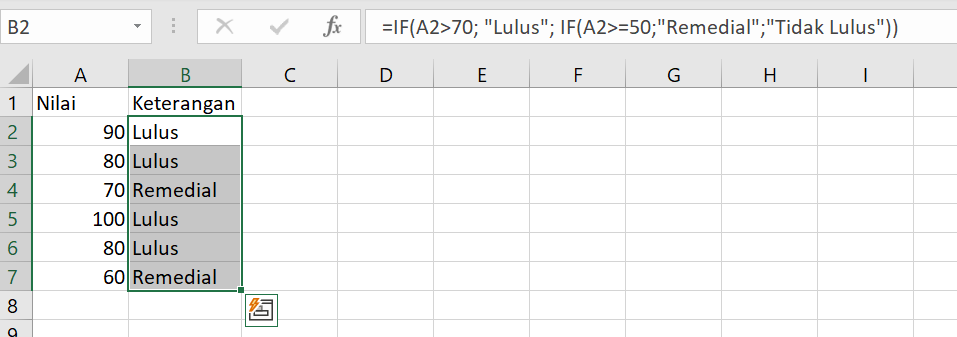
Penjelasan:
Jika nilai di sel A2 lebih besar dari 70, maka hasilnya "Lulus".
Jika tidak, pernyataan kedua diperiksa. Jika nilai A2 lebih besar atau sama dengan 50, maka hasilnya "Remedial".
Jika tidak memenuhi kedua kondisi di atas, maka hasilnya "Tidak Lulus".
Baca juga : Rumus Excel yang Paling Sering Digunakan dalam Dunia Kerja
2. Menggabungkan Fungsi AND dan IF
Fungsi AND digunakan untuk memeriksa apakah beberapa kondisi bernilai benar secara bersamaan. Ketika kita menggabungkan fungsi IF dengan AND, kita dapat memeriksa beberapa kondisi dalam satu pernyataan IF.
Contoh Penggunaan AND dan IF, misalkan kita ingin memeriksa apakah seorang karyawan memenuhi kriteria bonus, yaitu jika nilai kinerjanya di atas 80 dan kehadirannya lebih dari 90%.
Rumusnya adalah:

Penjelasan:
Fungsi AND memeriksa apakah dua kondisi terpenuhi, yaitu nilai kinerja (kolom A) lebih dari 80 dan kehadiran (kolom B) lebih dari 90.
Jika kedua kondisi tersebut benar, maka hasilnya "Dapat Bonus". Jika salah satu atau keduanya tidak terpenuhi, hasilnya "Tidak Dapat Bonus".
3. Menggabungkan Fungsi OR dan IF
Fungsi OR bekerja dengan cara yang sedikit berbeda dibandingkan AND OR akan menghasilkan nilai benar jika salah satu dari beberapa kondisi terpenuhi. Ini sangat berguna ketika kita ingin memberikan hasil positif meskipun hanya satu dari beberapa kondisi yang benar.
Contoh Penggunaan OR dan IF, misalkan kita ingin memeriksa apakah sebuah barang di toko sedang diskon jika barang tersebut berada di kategori tertentu (A atau B).
Rumusnya adalah:
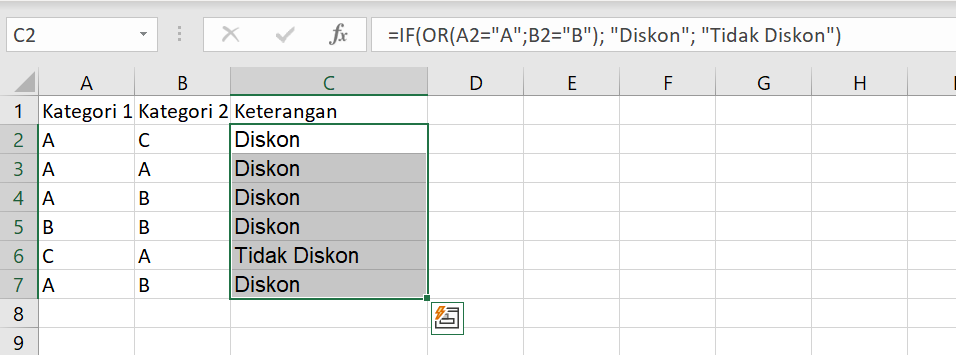
Penjelasan:
Fungsi OR memeriksa apakah kategori barang di sel A2 dan B2 adalah "A" atau "B".
Jika salah satu kondisi terpenuhi, hasilnya "Diskon". Jika tidak, hasilnya "Tidak Diskon".
4. Menggunakan IF Bertingkat untuk Kondisi Lebih Rumit
IF bertingkat adalah situasi di mana kita menggunakan beberapa fungsi IF di dalam satu rumus untuk memeriksa banyak kondisi. Semakin banyak kondisi yang diperiksa, semakin rumit rumusnya, tetapi ini bisa sangat berguna untuk kasus-kasus yang kompleks.
Contoh IF Bertingkat, misalkan kita ingin menilai performa seorang karyawan berdasarkan hasil berikut:
Nilai di atas 90: "Sangat Baik"
Nilai antara 80 dan 90: "Baik"
Nilai antara 70 dan 80: "Cukup"
Nilai di bawah 70: "Kurang"
Rumusnya adalah:
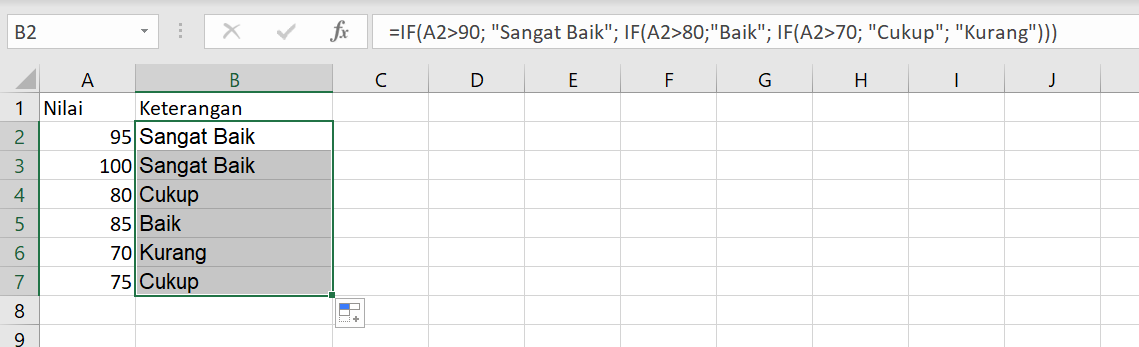
Penjelasan:
Rumus ini memeriksa kondisi secara berurutan. Pertama, jika nilai di sel A2 lebih besar dari 90, hasilnya "Sangat Baik".
Jika tidak, pernyataan kedua diperiksa, apakah nilai di atas 80, dan seterusnya.
Hasil akhirnya sesuai dengan kondisi nilai yang dimasukkan.
Baca juga : Bootcamp Data Analyst with Excel
Menggunakan pernyataan ganda di Excel, terutama dalam bentuk IF bersarang, memungkinkan kita memproses keputusan logika yang lebih kompleks. Penggunaan kombinasi fungsi seperti AND, OR, dan IF bertingkat dapat membantu kita menganalisis data dengan cara yang lebih dinamis dan akurat.
Dengan mempelajari dan memahami teknik ini, kita dapat memaksimalkan potensi Excel dalam berbagai tugas, mulai dari perhitungan sederhana hingga analisis data yang lebih canggih.
Yuk pelajari cara menggunakan rumus Excel dengan modul DQLab! DQLab adalah platform edukasi pertama yang mengintegrasi fitur ChatGPT yang memudahkan beginner untuk mengakses informasi mengenai data science secara lebih mendalam.
DQLab juga menggunakan metode HERO yaitu Hands-On, Experiential Learning & Outcome-based, yang dirancang ramah untuk pemula. Jadi sangat cocok untuk kamu yang belum mengenal data science sama sekali, atau ikuti Bootcamp Machine Learning and AI for Beginner.
Penulis: Galuh Nurvinda K


